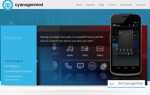Содержание
 наш На устройствах Android имеется много информации, которую иногда мы хотели бы перенести на наши компьютеры, чтобы мы могли манипулировать этой информацией, использовать ее с программами нашего компьютера или просто сохранять в качестве резервной копии для информации вашего телефона.
наш На устройствах Android имеется много информации, которую иногда мы хотели бы перенести на наши компьютеры, чтобы мы могли манипулировать этой информацией, использовать ее с программами нашего компьютера или просто сохранять в качестве резервной копии для информации вашего телефона.
Однако за все эти годы я никогда не слышал ни о каком программном обеспечении, способном сделать это. Самое большее, я слышал об уведомлениях Android, которые могут отображаться на вашем компьютере, но это все. К счастью, это скоро изменится.
О Моборобо
Moborobo — идеальный компаньон для управления устройствами Android. Поддерживаются практически все устройства, но вы можете проверить это, перейдя на эту страницу. Moborobo — это универсальное решение для управления практически всем на вашем телефоне прямо с вашего компьютера.
Монтаж
Установка довольно проста. Просто перейдите на эту страницу, чтобы загрузить Moborobo для вашего компьютера с Windows, и запустите мастер установки. После запуска приложения вам необходимо подключить устройство Android к компьютеру через USB-кабель. Убедитесь, что у вас включена «Отладка по USB», прежде чем подключать устройство. Moborobo попытается загрузить и установить драйвер Android, чтобы он мог общаться с вашим телефоном.
Иногда это может работать, но в случае, если это не так (что случилось со мной), вам нужно установить «Демон Mobo» на ваше устройство Android (которое вы можете установить, перейдя по этой ссылке на вашем устройстве), чтобы Программное обеспечение на вашем компьютере может общаться с устройством через Wi-Fi. Когда демон завершит установку, запустите его, чтобы получить код подтверждения. Введите код в программное обеспечение, и компьютер и устройство Android должны выполнить сопряжение при условии, что они подключены к той же сети Wi-Fi.
Домашняя вкладка
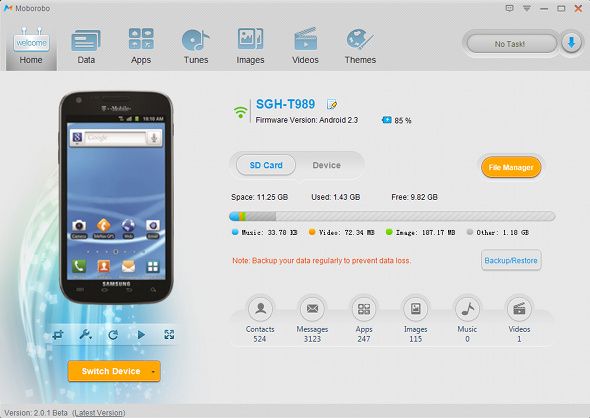
После завершения сопряжения вам будет представлена большая статистика и другая информация о вашем устройстве. Это включает в себя все, от прошивки и уровня заряда батареи до места для хранения и статистики данных. Очень приятно иметь хорошо продуманный обзор информации о вашем устройстве.
Вкладка данных
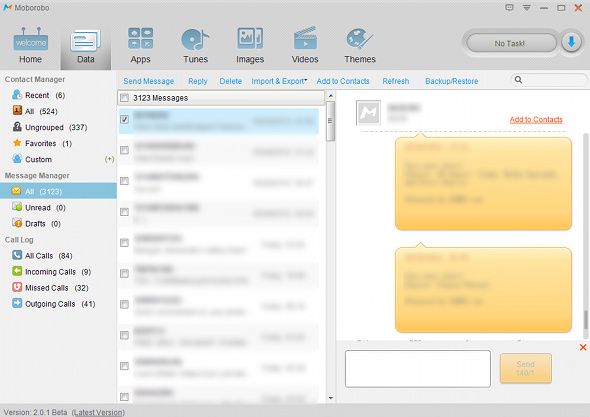
На следующей вкладке вы найдете множество данных, которые хранятся на вашем телефоне, и в противном случае их трудно скопировать с помощью компьютера. Это включает в себя ваши текстовые сообщения, данные журнала вызовов и контактную информацию. В то время как резервные копии контактов сохраняются в вашей учетной записи Google, может быть полезно иметь другую копию этой информации на вашем компьютере для других целей. Вы можете найти кнопку резервного копирования и восстановления для всех из них на верхней панели.
Самое замечательное на вкладке «Данные» в том, что для текстовых сообщений вы можете получать уведомления, читать и отвечать на сообщения непосредственно из Moborobo. На момент написания статьи была ошибка с метками времени при отправке сообщений непосредственно из Moborobo, но я уверен, что это будет исправлено в ближайшее время, и в целом это отличная возможность.
Вкладка приложений
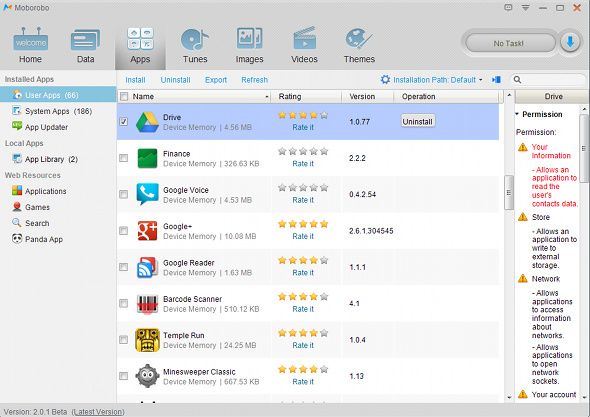
На вкладке «Приложения» вы можете просмотреть все приложения, которые в настоящее время установлены на вашем устройстве, а также установить еще несколько, если хотите. Moborobo также предлагает свои собственные предложения, но эти приложения не найдены в Google Play Store.
Мелодии, изображения, Вкладки видео
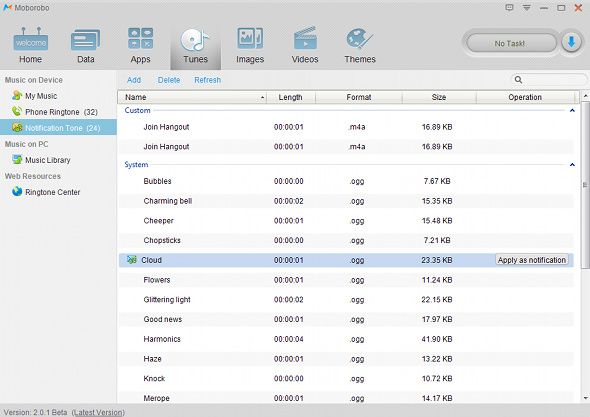
На вкладках «Настройки», «Изображения» и «Видео» вы сможете просматривать данные соответствующих типов непосредственно со своего компьютера. Вы также можете воспроизводить музыку и видео, просто нажав на них. Вы также можете синхронизировать музыку, изображения и видео со своего компьютера на свое устройство, если хотите.
Вкладка Темы
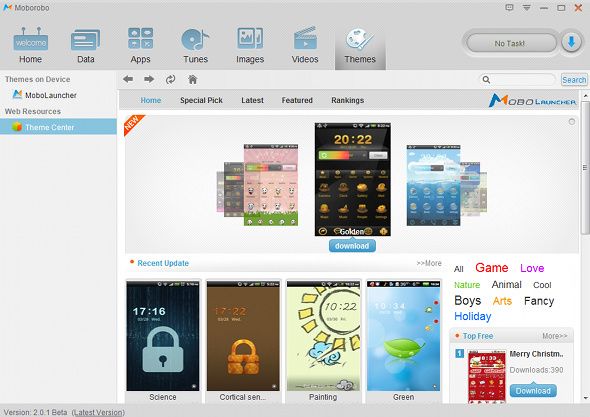
И последнее, но не менее важное: Moborobo предлагает несколько тем, которые вы можете применить к своему устройству. Просто имейте в виду, что эти темы предназначены для Mobo Launcher, который заменяет любой домашний лаунчер, который вы используете в данный момент. Если вы хотите попробовать их, вам нужно нажать на Mobo Launcher в левой панели, чтобы установить его на ваше устройство.
Заключение
Moborobo — это фантастический способ получить быстрый и легкий доступ к данным вашего устройства Android прямо с вашего компьютера. Его Wi-Fi соединение работает на удивление хорошо, и благодаря проверочному коду он также безопасен, поэтому нет никаких опасений по поводу того, что другие люди читают данные с вашего устройства Android. Если вы много работаете на своем компьютере и хотите, чтобы все проходило через него, чтобы вам не приходилось постоянно проверять ваше устройство, попробуйте Moborobo!
По вашему мнению, нужен ли вам все-в-одном инструмент управления для устройств Android на компьютере? Что вы делаете для управления вашим устройством? Дайте нам знать об этом в комментариях!

![Moborobo: лучший инструмент для управления телефоном Android с компьютера [Windows]](https://helpexe.ru/wp-content/cache/thumb/6a/57d18517a67276a_320x200.jpg)
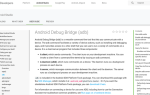
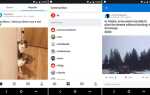
![Используйте эти приложения, чтобы помочь вам лучше спать [Android и iOS]](https://helpexe.ru/wp-content/cache/thumb/77/50ad5394c123977_150x95.jpg)